Membuat RDP Gratis dengan Github Actions
By Muhammad Iqbal Rifai
Membuat RDP Gratis dengan Github Actions
⚠️ USE AT YOUR OWN RISK ⚠️
Hallo, Saya ingin membagikan tutorial mendapatkan RDP gratis* dengan menggunakan RemoteDesktop dari chrome dan Github Actions.
1. Membuat sebuah repository pada Github
Kamu harus membuat repository dahulu pada Github, di utamakan yang kosong dan tidak ada file/folder.
2. Buatlah sebuah file
Untuk tahap ini kalian bisa menggunakan kode editor apapun yang kalian suka, lalu kalian buat file yang bernama setup.ps1 dan timeout.ps1.
Berikut adalah contoh kode nya.
setup.ps1
Set-NetFirewallProfile -Profile Domain,Public,Private -Enabled False
& {$P = $env:TEMP + '\chromeremotedesktophost.msi'; Invoke-WebRequest 'https://dl.google.com/edgedl/chrome-remote-desktop/chromeremotedesktophost.msi' -OutFile $P; Start-Process $P -Wait; Remove-Item $P}
& {$P = $env:TEMP + '\chrome_installer.exe'; Invoke-WebRequest 'https://dl.google.com/chrome/install/latest/chrome_installer.exe' -OutFile $P; Start-Process -FilePath $P -Args '/install' -Verb RunAs -Wait; Remove-Item $P}
timeout.ps1
$i = 360
do {
Write-Host $i
Sleep 60
$i--
} while ($i -gt 0)
3. Push ke Github
Jika kalian sudah menjalankan tahap nomor 2 kalian bisa push file tersebut ke repository yang kalian buat tadi pada tahap 1.
4. Buka Action pada Repository
Kalau kalian sudah Push file ke repository kalian bisa buka page Actions dan salin kode dibawah ini.
name: Windows-CRD
on:
workflow_dispatch:
inputs:
authcode:
description: 'Enter CRD code'
required: true
pincode:
description: 'Eight digit Pin'
required: true
jobs:
build:
runs-on: windows-latest
steps:
- uses: actions/checkout@v2
- name: Initializing Setup
run: ./setup.ps1
- name: Starting CRD
run: $ -pin=$
- name: Keep Alive
run: ./timeout.ps1
5. Buka Website Remote Desktop dan Setup
Jika kalian sudah melakukan tahap 4 lalu buka website RemoteDesktop pada link di bawah dengan akun Google kamu
https://remotedesktop.google.com/headless
dan salin kode pada Windows (PowerShell) seperti di gambar bawah ini

dan paste pada Run workflow seperti gambar di bawah ini
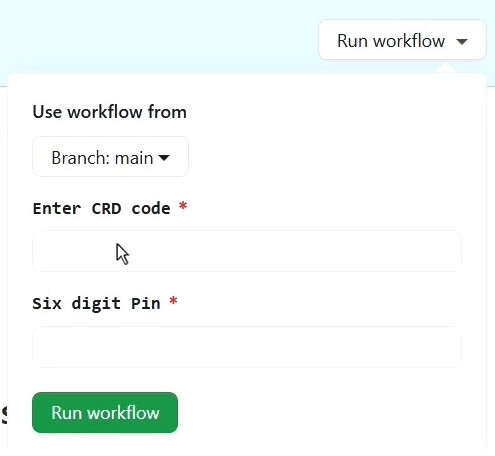
dan kamu berikan pin seperti gambar dibawah ini dan klik run workflow

6. Akses RDP
Jika kamu sudah menjalankan workflow kamu tinggal membuka Website Remote Desktop untuk mengakses RDP nya.
Note
- PIN Jika kamu mendapakan masalah seperti di gambar bawah ini kamu harus memasukan PIN yang sudah di buat pada tahap 5.

- Speed RDP

* Ingat saya tidak menganjurkan anda untuk menyalahgunakan nya, saya membuat ini hanya untuk kepentingan penelitian dan pembelajaran.
| Previous | Next |
| Review Nasi Uduk Ibu Agung | VPS IPv6 Gratis dari Hax.co.id |